Blockmönster är vackert utformade, färdiga layouter som du kan lägga till med bara några klick. Den här guiden visar hur du infogar blockmönster på din webbplats och sedan anpassar dem med ditt eget innehåll.
I denna guide
Blockmönster – Transkription
0:08 Blockmönster är en samling fördefinierade block som du kan infoga på sidor eller i inlägg och sedan anpassa med ditt eget innehåll.
0:17 För att komma igång, klicka på plusikonen i det övre verktygsfältet för att öppna blockinfogaren.
0:22 Därefter väljer du fliken Mönster.
0:25 Du kan använda rullgardinsmenyn för att endast visa mönster från en specifik kategori.
0:29 Eller så kan du klicka på knappen Utforska för att visa en större förhandsgranskning av alla tillgängliga blockmönster.
0:35 Det finns blockmönster för knappar, uppmaningar till åtgärd och mycket mer.
0:40 När du hittar ett mönster som du gillar, välj det så läggs hela blockmönstret till på din sida.
0:46. Därefter kan du klicka på något av de enskilda blocken för att redigera platshållarinnehållet och göra det till ditt eget.
0:52. Blockmönster kan hjälpa dig att skapa innehåll snabbare, men de är också ett bra sätt att lära sig hur olika block kan kombineras för intressanta effekter.
För att bläddra bland tillgängliga blockmönster och lägga till dem på en sida, gör så här:
- Gå till adminpanelen.
- Gå till Sidor eller Inlägg och klicka på en sida eller ett inlägg som du vill redigera, eller så kan du gå till webbplatsredigeraren via Utseende → Redigerare.
- På redigeringsskärmen klickar du på blockinfogarikonen + i det övre vänstra hörnet.
- Klicka på fliken Mönster.
- Bläddra igenom mönstren. Du kan klicka för att visa samlingar av mönster inom en specifik kategori, exempelvis Text, Galleri, Sidhuvud, Formulär med mera.
- Du kan klicka på knappen ”Utforska alla mönster” längst ner i sektionen för att öppna mönstren i ett större fönster.
- Klicka en gång på valfritt mönster så läggs det till på din sida på den plats där du har markören.
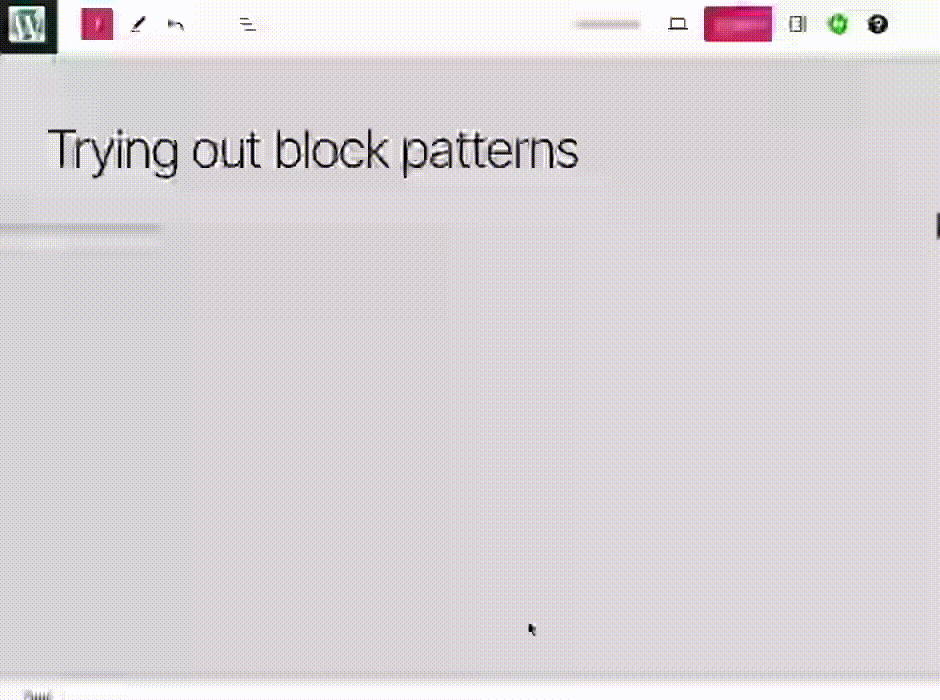
Vi lägger kontinuerligt till nya blockmönster och uppdaterar befintliga blockmönster. Det kan hända att vi ändrar eller tar bort mönster med tiden, men detta kommer inte att påverka eventuella mönster som du har lagt till på din sida. När du väl har lagt till ett blockmönster på din webbplats finns det ingen länk till det ursprungliga mönstret, så eventuella efterföljande ändringar påverkar inte sidorna eller inläggen på din webbplats.
För att förhandsgranska mönster på olika skärmbredder och kontrollera hur responsiva designerna är kan du använda WordPress.coms mönsterbibliotek. Där kan du inte bara bläddra bland, söka efter och förhandsgranska mönster på olika skärmbredder, du kan också kopiera och klistra in mönster i blockredigeraren:
- Besök mönsterbiblioteket.
- Använd kategorinavigeringen för att visa alla tillgängliga mönster, eller sök efter ett mönster baserat på funktion eller nyckelord.
- När du hittar ett mönster som du vill använda, klicka på knappen ”Kopiera mönster”.
- Om du är utloggad från ditt WordPress.com-konto kommer du bara att kunna kopiera de tre första mönstren i varje kategori. För alla andra mönster kommer du att se en knapp med texten ”Få åtkomst”. När du klickar på denna knapp kommer du att bli ombedd att skapa ett gratis WordPress.com-konto eller logga in på ett befintligt konto.
- Navigera till redigeraren för ett inlägg, en sida eller en mall på din WordPress.com-webbplats och klistra in mönstret genom att använda en tangentbordsgenväg (command + v på Mac eller ctrl + v i Windows) eller genom att högerklicka och välja ”Klistra in”.
- Redigera innehållet (bilder, kopior, länkar) i mönstret efter behov. Stilar som ställs in i webbplatsredigeraren kommer automatiskt att tillämpas på det inklistrade mönstret.
Om du hittar ett blockmönster som du gillar, klicka på det en gång för att infoga det på din sida. Det fullständiga mönstret av block infogas då på sidan på den plats där du har markören.
När du har infogat ett blockmönster kan du ändra innehållet så mycket du vill. Klicka på valfritt block för att redigera innehållet i blocket. Du kan göra följande:
- Radera befintlig text och skriva in ny text med ditt tangentbord.
- Byt ut exempelbilderna genom att klicka på valfri bild och välja Ersätt i blockets verktygsfält (såsom visas nedan).
- Använd Listvy för att se alla block i mönstret, samt flytta, ta bort och lägga till block efter behov.

Bilderna som tillhandahålls i blockmönster och sidlayouter är gratis att använda på din webbplats. Eftersom dessa bilder hänvisas till från en extern källa (dvs. de läggs inte till i din webbplats mediabibliotek) finns det dock alltid en risk att de ändras eller tas bort.
Vi rekommenderar att du ersätter dessa bilder med ditt eget innehåll. Om du behöver hjälp med att lägga till bilder på din webbplats, kolla in vår guide om bilder. Du kan också hitta bilder i det kostnadsfria fotobiblioteket.
Du kan skapa dina egna mönster av block som du kan återanvända på din webbplats. Se guiden Skapa ett mönster att lära dig hur du gör.